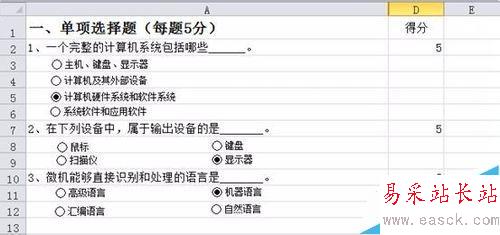
一、调出显示“开发工具”选项卡(方法)
单击“开始”=〉“选项”,如下图所示:
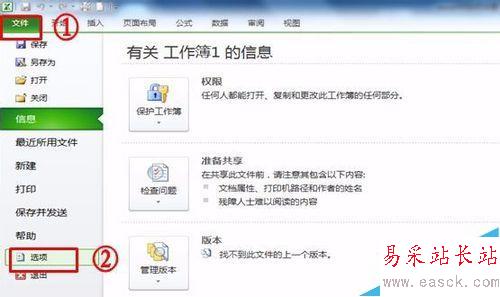
弹出“Excel选项”对话框,单击“自定义功能区”=〉勾选“开发工具”,然后单击“确定”,如下图所示:
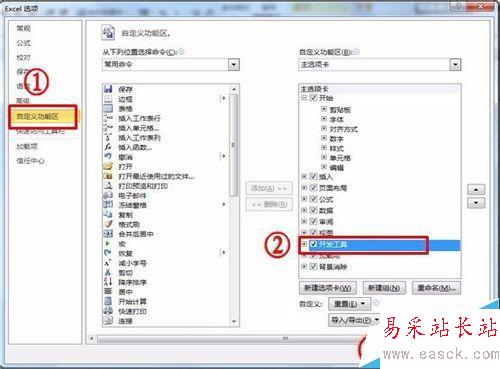
完成显示“开发工具”选项卡设置,如图所示:

二、制作单项选择题(方法/步骤)
题目设计,如图所示:

插入选项按钮:单击“开发工具”选项卡=〉“插入=〉选项按钮(窗体控件),如图所示:
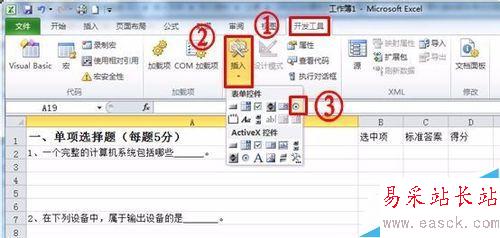
当鼠标指针变成细黑十字形,在工作表需要放置选项按钮的位置单击并拖动,即可绘制一个选项按钮。如图所示:
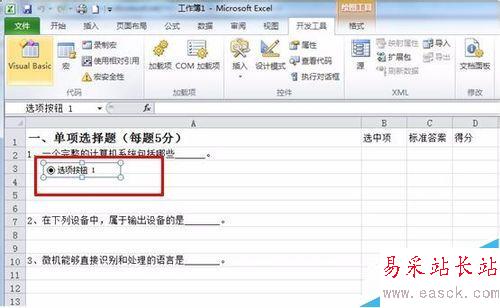
用同样的方法绘制多个选项按钮,每题绘制4个选项按钮,共12个选项按钮,如图所示:

修改选项按钮显示文字并对齐,如图所示:
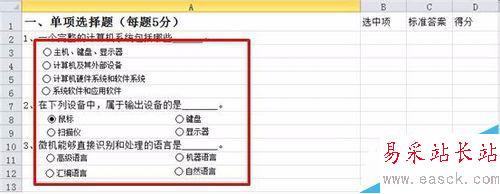
给选项按钮分组(非常重要),每题选项按钮为一组,否则12个选项只能选中一个,为解决这个问题,本例是共3个试题可分为三组。单击“开发工具”选项卡=〉“插入=〉分组框(窗体控件),如图所示:
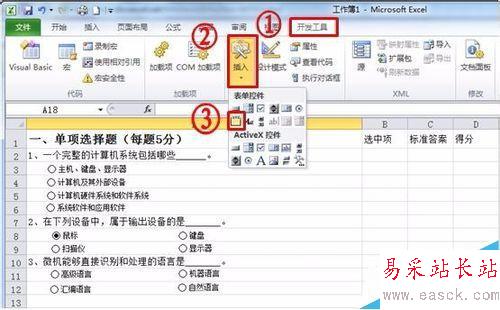
当鼠标指针变成十字形时,单击并拖动鼠标框上第1题4个按钮,即可绘制一个分组框。如图所示:
新闻热点
疑难解答